笔记本win7找不到手机热点怎么办 电脑找不到手机热点
更新时间:2025-04-08 10:01:49作者:xtyang
近日有用户反映在使用笔记本电脑时遇到了一个问题,即无法找到手机热点,在操作系统为win7的笔记本上,连接手机热点应该是一件简单的事情,但是却出现了连接不上的情况。这种情况可能会给用户的日常使用带来一些困扰,因此需要及时找到解决方法。在接下来的文章中,我们将探讨一些可能的原因以及解决方案,帮助用户解决这一问题。
步骤如下:
1.电脑上搜索不到手机热点的话基本是手机端的原因,所以大家不要找错方向了。我们分两步去解决,首先打开手机中的设置。

2.在设置功能中的网络和连接的下方找到蓝牙和个人热点,要确保这两个先关闭。
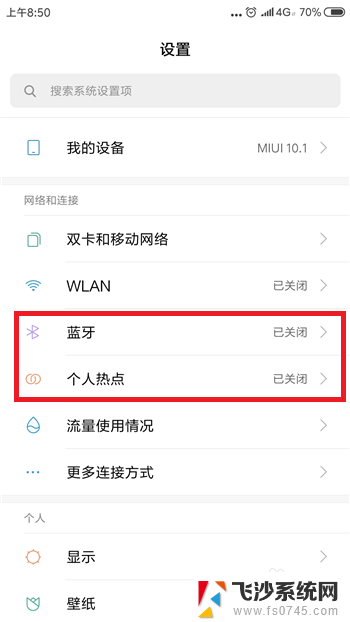
3.关闭后再次点击【个人热点】,点击打开个人热点设置界面。
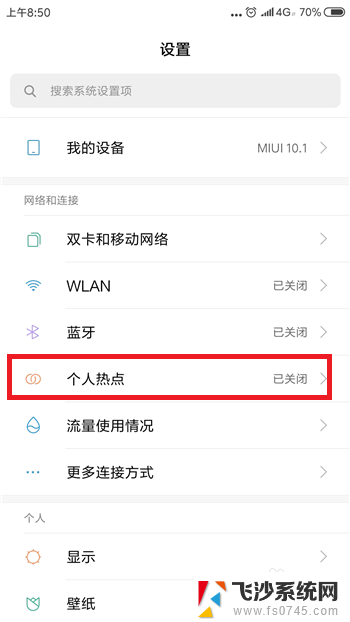
4.接下来在个人热点设置界面中点击【便携式WLAN热点】后方的选项打开个人热点,大家试着看电脑能否找到个人热点。
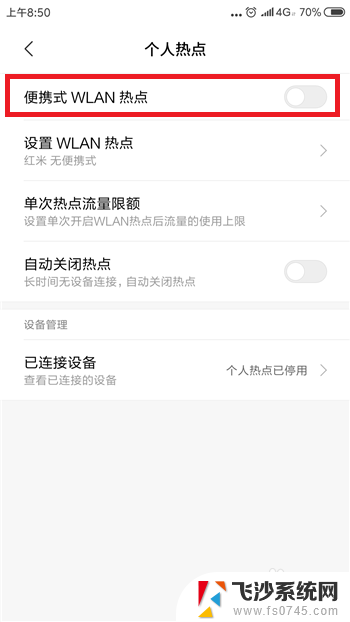
5.如果还找不到的话则是手机网络的原因,需要重置相关的网络设置。点击打开【更多设置】界面,然后点击【备份和重置】
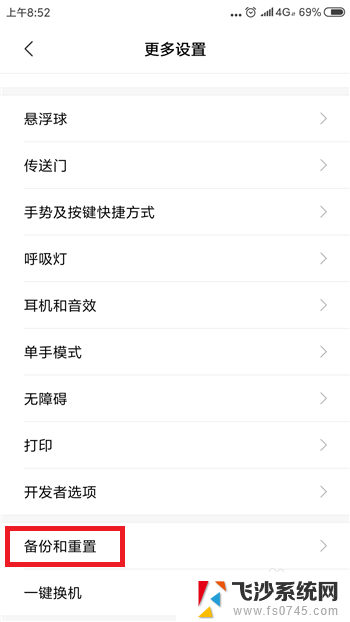
6.接下来在备份和重置界面中找到并点击【重置网络设置】选项。
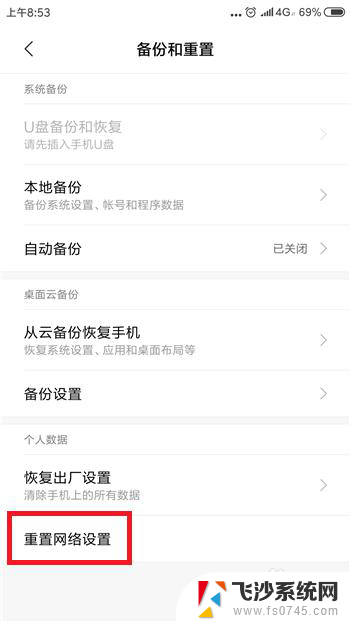
7.最后在重置网络设置里点击底部的【重置设置】,这样在搜索就能找到手机热点了。
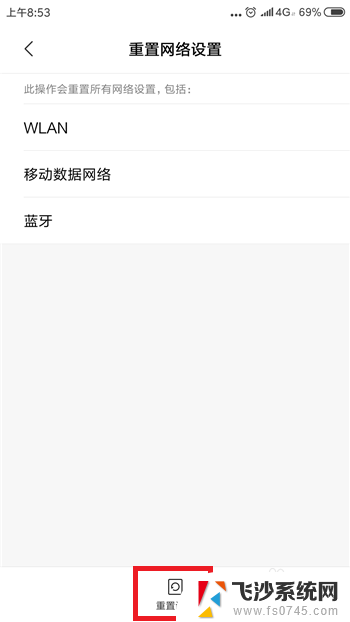
以上就是笔记本win7找不到手机热点怎么办的全部内容,如果有遇到这种情况,那么你就可以根据小编的操作来进行解决,非常的简单快速,一步到位。
- 上一篇: win7如何断网 win7怎么手动断网
- 下一篇: 电脑开机桌面壁纸黑屏 Win7桌面背景消失变成黑屏
笔记本win7找不到手机热点怎么办 电脑找不到手机热点相关教程
-
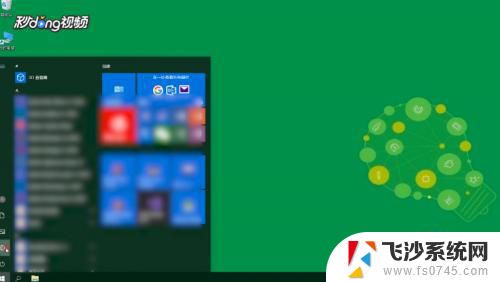 windows7怎么开热点给手机 电脑开热点给手机使用步骤
windows7怎么开热点给手机 电脑开热点给手机使用步骤2024-08-27
-
 windows7连手机热点 Windows 7手机热点连接教程
windows7连手机热点 Windows 7手机热点连接教程2023-12-05
-
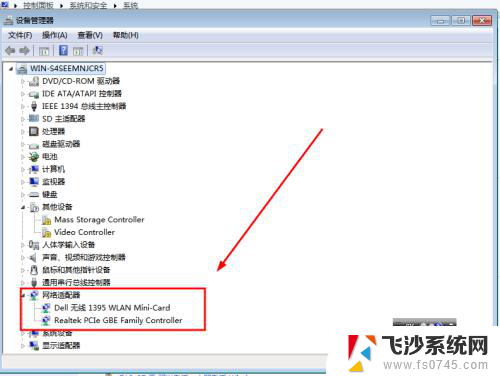 win7电脑找不到自己家的wifi怎么办 WIN7笔记本找不到附近的WiFi怎么办
win7电脑找不到自己家的wifi怎么办 WIN7笔记本找不到附近的WiFi怎么办2025-03-19
-
 电脑win7如何开热点 Win7系统开启Wifi热点的方法
电脑win7如何开热点 Win7系统开启Wifi热点的方法2024-02-22
- windows7怎么连接热点 在Win7系统中设置Wifi热点步骤
- windows 开热点 怎样在Win7系统中开启并分享Wifi热点
- win7笔记本搜不到家里的wifi WIN7笔记本无法连接WiFi怎么办
- win7桌面文件没了怎么办 桌面文件找不到了怎么办
- 怎样使电脑不卡顿更流畅win7 电脑卡顿不流畅怎么办
- 如何在任务栏显示桌面图标 Win7任务栏上如何添加显示桌面的快捷方式
- w7蓝牙怎么连接蓝牙音响 win7如何设置蓝牙音箱
- win7系统不能识别移动硬盘 WIN7连接移动硬盘无法显示解决方法
- win7怎么看哪个是固态硬盘哪个是机械硬盘 win7怎么查看电脑硬盘型号
- 电脑开机桌面壁纸黑屏 Win7桌面背景消失变成黑屏
win7系统教程推荐
- 1 怎样使电脑不卡顿更流畅win7 电脑卡顿不流畅怎么办
- 2 win7怎么看哪个是固态硬盘哪个是机械硬盘 win7怎么查看电脑硬盘型号
- 3 win7电脑之间怎么共享文件 WIN7共享文件给其他电脑步骤
- 4 w7图标大小怎么设置在哪里 win7如何调整桌面图标大小
- 5 win7扩展屏不显示任务栏 win7双显示器如何显示相同任务栏
- 6 win7自带键盘怎么打开 win7内置键盘如何打开
- 7 win8快速换成win7系统 联想电脑win8换win7图文教程
- 8 win7笔记本没有wifi连接功能 win7无线网络连接无法连接
- 9 windows图标字体颜色 Win7/8桌面图标字体颜色改变技巧
- 10 win7代码0×0000050 win7系统蓝屏代码0x00000050解决步骤